Hostgator主机网络磁盘安装教程
1、登陆后台,在“文件”栏目组内找到“网络磁盘”选项,
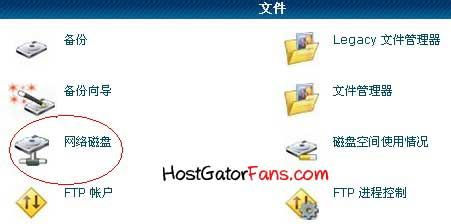
2、点击进入后,首先创建一个专属的文件夹账户,点击“生成邮件列表”:

3、然后返回到网络磁盘界面,在界面最下方可以看到登陆链接,点击“访问网络磁盘”进入磁盘设置页面:

4、根据自己的系统,选择不同的地址进入设置:
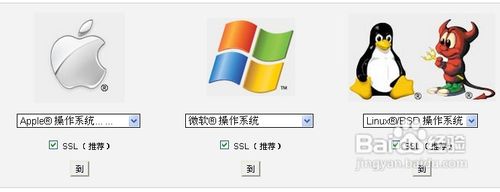
5、本机是windows XP,所以就以XP为例进行讲解了,因为设置比较简单,WIN7已经其他系统的用户可以参考下面的方法设置!
首先保存VBS文件到本地,注意杀毒软件以及安全卫士会误识别其为木马,可忽略!然后双击打开下载打来的文件,输入后台账号和密码,就可以在浏览器中访问管理目录了!

6、此外还可以设置在网上邻居中访问,登陆网上邻居,在左侧“网络任务”中添加一个网上邻居:


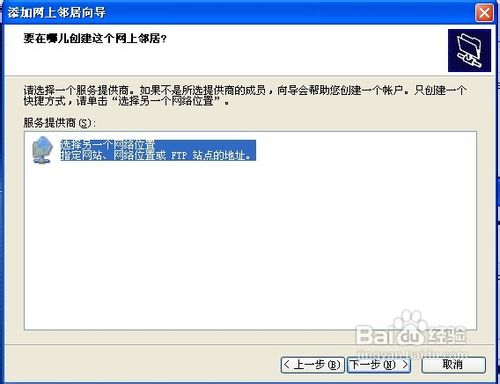
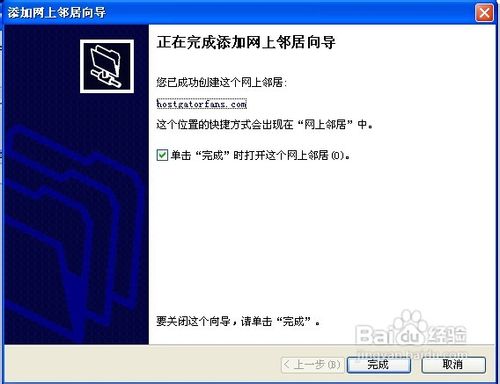
7、添加完毕后,可以在网上邻居中直接访问网络磁盘了!
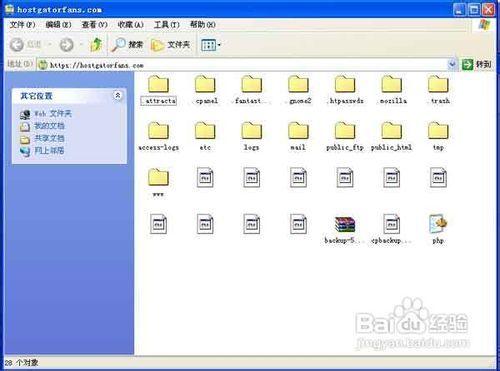
声明:本网站引用、摘录或转载内容仅供网站访问者交流或参考,不代表本站立场,如存在版权或非法内容,请联系站长删除,联系邮箱:site.kefu@qq.com。
阅读量:130
阅读量:196
阅读量:95
阅读量:102
阅读量:171